Configurar previsões na sua organização
Uma previsão ajuda a sua organização a prever as receitas que a sua equipa de vendas gera num determinado intervalo de tempo. Quando efetuada corretamente, a previsão pode desempenhar uma função significativa no êxito da empresa.
Gorjeta
Se quiser experimentar o Dynamics 365 Sales gratuitamente, pode inscrever-se numa avaliação de 30 dias.
Requisitos de licença e de função
| Tipo de requisito | Tem de ter |
|---|---|
| Licença | Dynamics 365 Sales Premium ou Dynamics 365 Sales Enterprise Para obter mais informações, consulte Preços do Dynamics 365 Sales. |
| Direitos de acesso | Administrador do Sistema ou Gestor de Previsões Para mais informações, consulte Direitos de acesso predefinidos para o Sales. |
Como é que a previsão ajuda as organizações?
A utilização de previsões ajuda a sua organização ao permitir:
- Que os vendedores monitorizem o desempenho contra objetivos e identifiquem riscos ao pipeline que podem comprometer a sua capacidade de os atingir.
- Que os gestores monitorizem o desempenho de vendas individual em comparação com as propostas, para fornecerem formação proativamente.
- Que os diretores prevejam tendências de previsão para antecipar as vendas de departamentos e realocar recursos, se necessário.
- Que líderes da organização projetem estimativas para alterar a estratégia do produto ou fornecer projeções atualizadas aos investidores.
A previsão não é suportada na Nuvem da Comunidade Governamental (GCC) ou dispositivos móveis.
Configurar previsão
Pode configurar previsões que se baseiam em receitas ou na quantidade. Define o tipo de previsão, a hierarquia, as permissões de acesso e os detalhes que pretende ver na grelha de previsão. Depois de ativar uma previsão, a sua equipa de vendas pode ver as receitas ou a quantidade e as projeções do pipeline. Até ativar uma previsão, a sua equipa de vendas pode ver uma previsão de origem para o mês atual. A previsão de origem não está disponível na página de configuração da previsão e também não pode ser eliminada nem desativada?
Na aplicação Hub de Vendas, selecione o ícone Alterar área
 no canto inferior esquerdo e, em seguida, selecione Definições da Aplicação.
no canto inferior esquerdo e, em seguida, selecione Definições da Aplicação.Em Gestão de desempenho, selecione Configuração de previsão.
Siga os passos para configurar uma previsão de raiz ou utilize a configuração de previsão de amostra para começar rapidamente.
Utilizar a configuração de previsão de amostra
Está disponível uma configuração de previsão de amostra pronta a publicar. Utilize a previsão de amostra para experimentar e descobrir como a previsão funciona. Saiba como ajustar os parâmetros e filtros para que se adequem às necessidades da sua organização.
Para ver a configuração da previsão de amostra
Aceda a Definições da Aplicação>Gestão de desempenho>Configuração de previsão.
Pode ativar diretamente a configuração da previsão de amostra se pretender utilizar as predefinições. Depois de o estado ficar Ativo, pode ver a previsão.
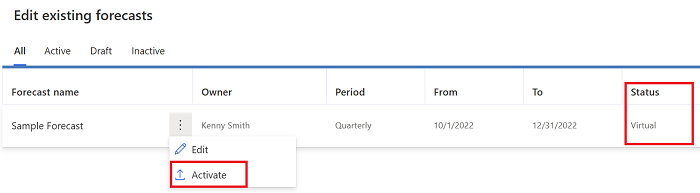
Para ver quem tem acesso à previsão
Selecione Previsão de amostra.
No passo Geral, consulte a secção Pré-visualização para ver os utilizadores que fazem parte da previsão. Por predefinição, os utilizadores apresentados têm acesso a ver a previsão depois de a ativar.
Para limitar o acesso à previsão
- Aceda a Permissões e selecione os direitos de acesso apropriados.
Para disponibilizar a previsão aos utilizadores na hierarquia
- Aceda a Ativar e adicionar quotas e selecione Ativar previsão.
Localizar as suas previsões
No mapa do site de Vendas, encontre Previsões sob Desempenho.
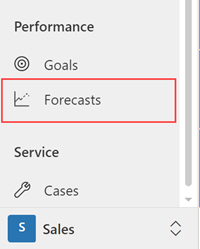
No formulário Oportunidade, Categoria de Previsão aparece acima de Descrição.
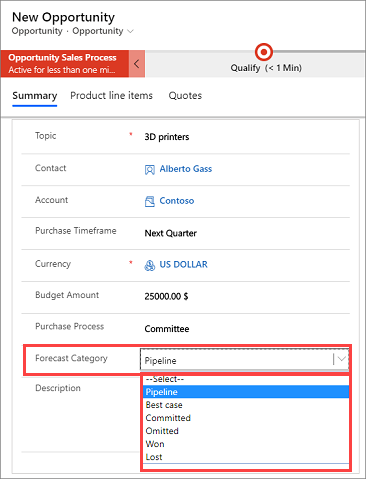
As categorias definem o nível de confiança de fechar a oportunidade. Se precisar, pode adicionar valores personalizados para a sua organização. Para mais informações, consulte Capturar categoria de previsão para oportunidade.
As opções de categoria de previsão incluem Ganha e Perdida. Se uma oportunidade for fechada como Ganha ou Perdida, o fluxo de trabalho Processo de Mapeamento de Categoria de Previsão de Oportunidade de origem muda automaticamente a categoria de previsão para corresponder.
Para ver o fluxo de trabalho Processo de Mapeamento de Categoria de Previsão de Oportunidade, vá a Definições>Centro de Processos>Processos e selecione a vista Todos os Processos. Pesquise e abra o fluxo de trabalho Processo de Mapeamento de Categoria de Previsão de Oportunidade. Pode personalizar ou desativar o fluxo de trabalho de acordo com as necessidades da organização.
Está a utilizar um conjunto de opções personalizado em vez de uma categoria de previsão? Tem de criar um fluxo de trabalho para sincronizar automaticamente o estado de oportunidade com o seu conjunto de opções para se certificar de que a projeção é precisa. Para obter mais informações, consulte Criar um fluxo de cloud no Power Automate.
Se não quiser ver a categoria de previsão no formulário de oportunidade, tem de personalizar o formulário. Não é possível utilizar a opção Visível por predefinição para ocultá-lo. Para saber mais, consulte Não é possível ocultar o campo da categoria de previsão em formulários de oportunidade.
Importante
- A funcionalidade de previsão destina-se a ajudar os gestores ou supervisores de vendas a melhorar o desempenho da sua equipa.
- A caraterística de previsão não se destina a utilização na tomada de decisões que afetem o emprego de um colaborador ou grupo de colaboradores, incluindo remuneração, recompensas, senioridade ou outros direitos ou elegibilidades.
- Os clientes são os únicos responsáveis por utilizar o Dynamics 365, esta funcionalidade e qualquer serviço ou recurso associado em conformidade com todas as leis aplicáveis, incluindo leis relacionadas com o acesso a análises e monitorização de empregados individuais, gravação e armazenamento comunicações com utilizadores.
- Os clientes devem notificar os utilizadores que as comunicações com representantes de vendas podem ser monitorizadas, registadas ou armazenadas e obter o consentimento dos utilizadores antes de utilizar a caraterísticas com as mesmas (conforme requerido pelas leis aplicáveis).
- Os clientes também são incentivados a ter um mecanismo adequado para informar os representantes de vendas de que as respetivas comunicações com os utilizadores podem ser monitorizadas, registadas ou armazenadas.
Não consegue encontrar as opções na sua aplicação?
Existem três possibilidades:
- Não tem a licença ou função necessária.
- O seu administrador não ativou a funcionalidade.
- A sua organização está a utilizar uma aplicação personalizada. Contacte o seu administrador para saber os passos exatos. Os passos descritos neste artigo são específicos das aplicações Hub de Vendas e Sales Professional de origem.
Consulte também
Blogue: Sugestões para configurar a previsão de vendas no Dynamics 365 Sales
Utilizadores de sistemas e aplicações que podem emitir dados para o Dataverse
Projetar receita exata com previsão de vendas
Ver previsões
Sobre a previsão premiumação msdyn_ForecastApi
FAQ sobre previsão
Comentários
Brevemente: Ao longo de 2024, vamos descontinuar progressivamente o GitHub Issues como mecanismo de feedback para conteúdos e substituí-lo por um novo sistema de feedback. Para obter mais informações, veja: https://aka.ms/ContentUserFeedback.
Submeter e ver comentários